この記事は 2020年5月 の投稿で、現在では状況が異なる可能性があります。
一般的によく知られている翻訳ツールは「Poedit」でしょうか。私もそれを使っています。
他にも、「Loco translate」というプラグインがありますが、WEBサイトの管理者の方にとってはこちらの方が簡単そうです。
確認環境
| WordPress | 5.4.1 |
|---|---|
| Theme | Twenty Sixteen 2.1 |
| Plugins | OLBsystem 0.9.0 Loco translate 2.3.4 WP Multibyte Patch 2.8.4 |
手順
「Loco transrate」をインストールし有効化します

[Loco translate]
管理画面の「Loco translate: プラグイン」を開きます
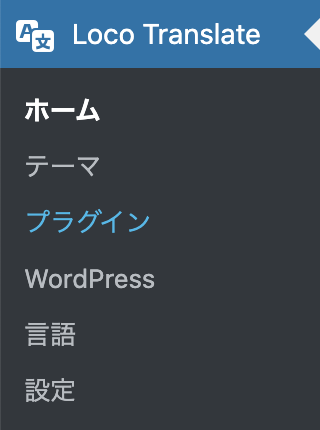
[Loco メニュー]
プラグイン一覧の中から「Online Lesson Booking System」をクリックします

[OLBを選択]
「日本語」を選択します
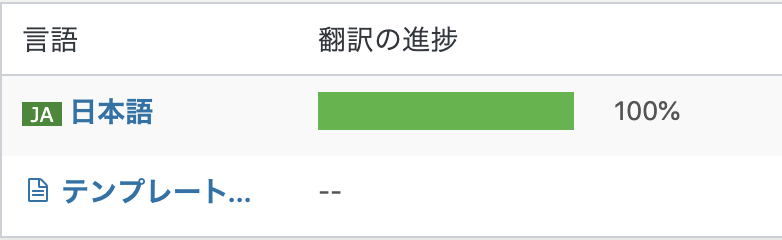
[日本語を選択]
翻訳を編集します
例えば、「講師」のワードを変更したい場合は、検索欄に「講師」と入れると「講師」を含む翻訳リストが表示されます。 変更したい翻訳を選び、「日本語の翻訳」欄を変更したい新しいワードに置き換えて「保存」します。
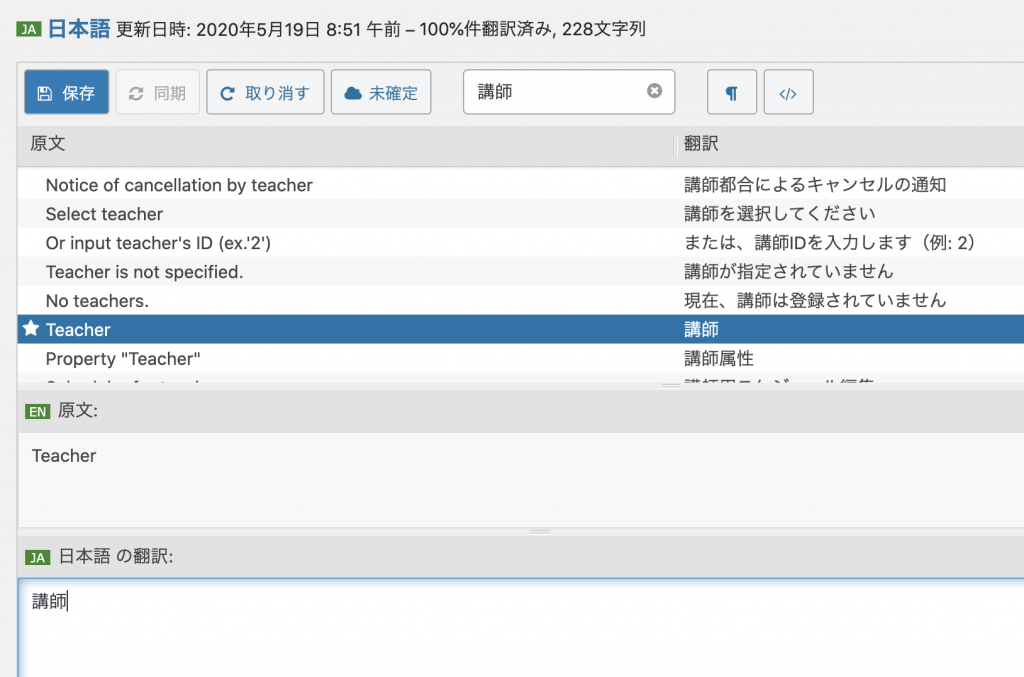
[翻訳を編集]
なお、固定ページのタイトルや、メニューのタイトル、ウィジェットメニューのリンク文字列などは、直接文字を変更してください。
「Poedit」を使う場合
翻訳ツールとして「Poedit」を使う場合、以下のような手順になります。
「/wp-content/plugins/online-lesson-booking-system/lang/」ディレクトリに「olbsystem.pot」ファイルがあります。この「olbsystem.pot」をコピーして「olbsystem-xx_XX.po」と名付けます(例:"olbsystem-fr_FR.po")
「olbsystem-xx_XX.po」を翻訳し、保存します。すると「olbsystem-xx_XX.mo」に変換されます(例:"olbsystem-fr_FR.mo")
「olbsystem-xx_XX.mo」を「/wp-content/plugins/online-lesson-booking-system/lang/」ディレクトリにアップロードします。
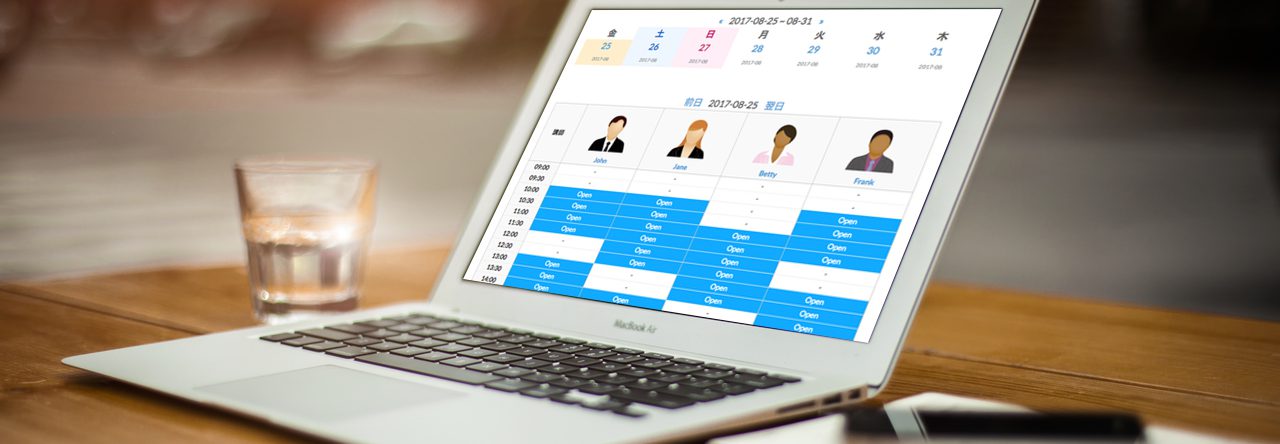

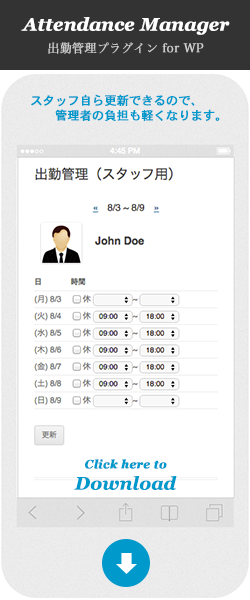
コメントは停止中です。